 三维家从0到1学习衣柜制作Word格式.docx
三维家从0到1学习衣柜制作Word格式.docx
- 文档编号:19691415
- 上传时间:2023-01-08
- 格式:DOCX
- 页数:13
- 大小:8.61MB
三维家从0到1学习衣柜制作Word格式.docx
《三维家从0到1学习衣柜制作Word格式.docx》由会员分享,可在线阅读,更多相关《三维家从0到1学习衣柜制作Word格式.docx(13页珍藏版)》请在冰豆网上搜索。
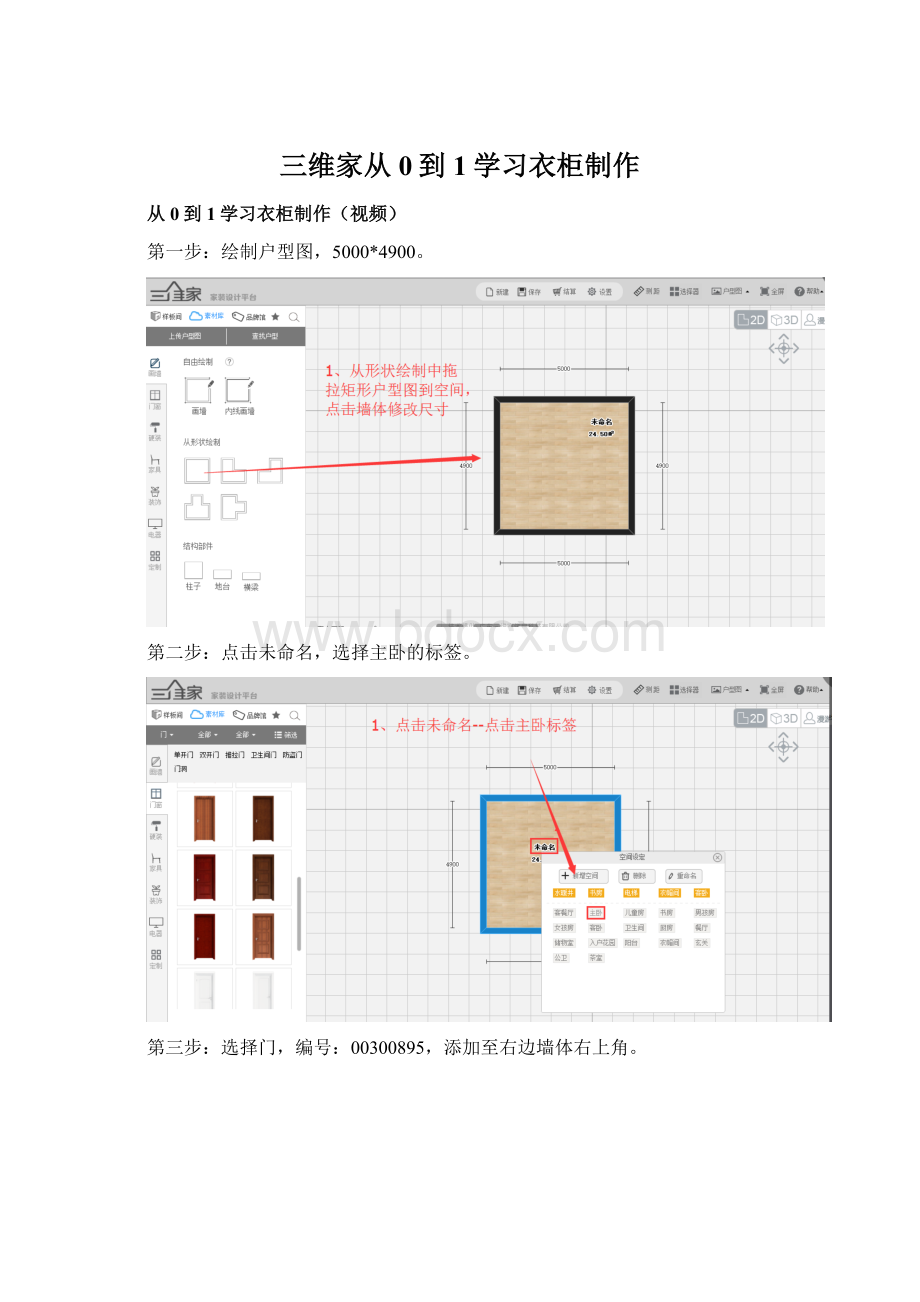
绘制户型图,5000*4900。
第二步:
点击未命名,选择主卧的标签。
第三步:
选择门,编号:
00300895,添加至右边墙体右上角。
第四步:
选择窗,编号:
00057509,添加至右边墙体。
第五步:
进入定制衣柜系统。
第六步:
在3d模式下,鼠标右键旋转空间--在趟门衣柜的转角单元,找到五角柜-不带门,放置到右上角。
第七步:
在一级目录中选择罗马柱--选择YGSF20-修改的罗马柱,放置五角柜两侧,修改高度2700,深500。
第八步:
在一级目录选择掩门衣柜--双门衣柜--上下双门衣柜到右侧墙体,修改高度2100。
第九步:
ctrl+v复制罗马柱,通过修改离墙距为3160,放置在双门衣柜旁。
第十步:
同样通过ctrl+v复制双门衣柜,修改离墙距2360放置到罗马柱左侧。
第十一步:
重复第九步操作,将罗马柱放置到第二个双门衣柜旁。
第十二步:
选择上门下四抽衣柜-2放场景中,再复制罗马柱到左侧。
第十三步:
一级目录中选择趟门衣柜--基础单元--选择可调单元柜-1,--选择左右两侧都有板的柜子,拖拉到空间中,放置到正面墙的罗马柱右侧,修改宽600。
第十四步:
右击基础柜体--添加功能件--拖拉层板到里面,离底板距离804。
第十五步:
放置可调抽屉到下方,距离底板为200,修改高度200--右击抽屉--均布--按住ctrl键选择层板及底板,均布数量4。
第十六步:
右击柜体--添加功能件--放置层板到上面的区域--右击层板--均布--按住ctrl选择顶板及下方层板,均布数量3。
第十七步:
搜索放置罗马柱YGSF20-修改,放置到右侧。
- 配套讲稿:
如PPT文件的首页显示word图标,表示该PPT已包含配套word讲稿。双击word图标可打开word文档。
- 特殊限制:
部分文档作品中含有的国旗、国徽等图片,仅作为作品整体效果示例展示,禁止商用。设计者仅对作品中独创性部分享有著作权。
- 关 键 词:
- 三维 学习 衣柜 制作
 冰豆网所有资源均是用户自行上传分享,仅供网友学习交流,未经上传用户书面授权,请勿作他用。
冰豆网所有资源均是用户自行上传分享,仅供网友学习交流,未经上传用户书面授权,请勿作他用。


 对中国城市家庭的教育投资行为的理论和实证研究.docx
对中国城市家庭的教育投资行为的理论和实证研究.docx
